Mundarija
Agar siz Mac uchun tashqi diskni qanday formatlash haqida oldingi postimni oʻqigan boʻlsangiz, men 2TB hajmli Seagate Expansion tashqi qattiq diskini sotib olganimni va diskda ikkita boʻlim yaratishga muvaffaq boʻlganimni bilasiz: biri Mac uchun, ikkinchisi esa zaxiralash uchun. shaxsiy foydalanish uchun.
Ushbu maqolada men sizga Mac ma'lumotlaringizni tashqi diskka qanday zaxiralashni ko'rsataman. Siz muntazam ravishda Mac-ning zaxira nusxasini yaratishingiz kerak, ayniqsa macOS yangilanishlarini amalga oshirishni rejalashtirayotgan bo'lsangiz. Men buni bir necha hafta oldin MacBook Pro-ni tizim yangilanishiga tayyorlayotganda qildim.
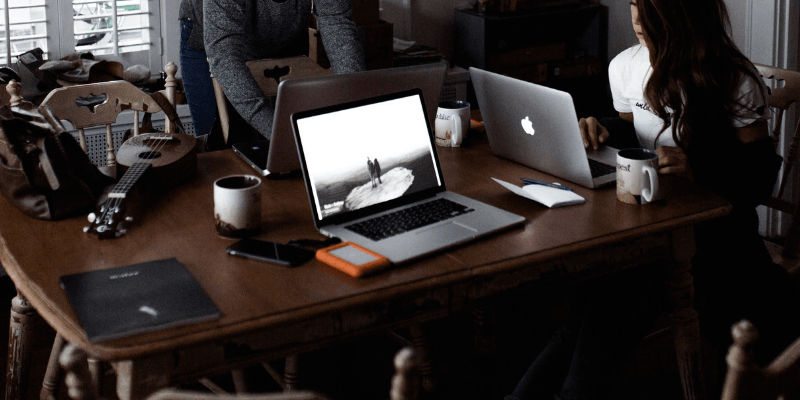
Yodda tutingki, men foydalanadigan zahira nusxasi - Apple tomonidan taqdim etilgan o'rnatilgan Time Machine ilovasi. Agar siz Time Machine-dan foydalanmasdan Mac ma'lumotlaringizni zaxiralashni istasangiz, boshqa uchinchi tomon Mac zaxira dasturlarini ham ko'rib chiqishga arziydi.
Mac-da Time Machine qayerda?
Time Machine OS X 10.5 versiyasidan beri macOS tizimiga oʻrnatilgan ilovadir. Uni topish uchun ekranning yuqori chap burchagidagi Apple logotipini bosing, so'ng Tizim afzalliklari -ni tanlang.
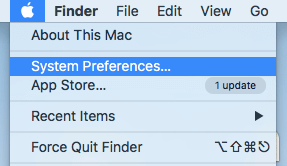
Sozlamalar panelida siz <7-ni ko'rasiz>Vaqt mashinasi ilovasi “Sana & amp; Vaqt” va “Mavjudlik”.
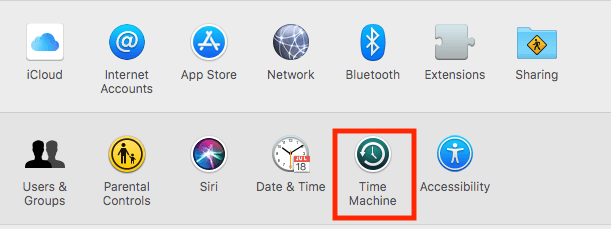
Time Machine nima zaxira qiladi?
Time Machine - Mac-ning zaxira nusxasini yaratishning eng oson usuli. Va ilova Apple tomonidan yaratilgan va tavsiya etilgan. Zaxira nusxasini o'z vaqtida yaratganingizdan so'ng, tasodifiy o'chirilgan yoki ma'lumotlarning bir qismini qayta tiklash juda oson.qattiq disk ishdan chiqdi.
Xo'sh, Time Machine qanday ma'lumotlarni zaxiralaydi? Hammasi!
Rasmlar, videolar, hujjatlar, ilovalar, tizim fayllari, hisoblar, afzalliklar, xabarlar, o'zingiz nomlaysiz. Ularning barchasi Time Machine tomonidan zaxiralanishi mumkin. Keyin ma'lumotlaringizni Time Machine snapshotidan tiklashingiz mumkin. Buning uchun avval Finder , , keyin Ilovalar -ni oching va davom etish uchun Time Machine -ni bosing.
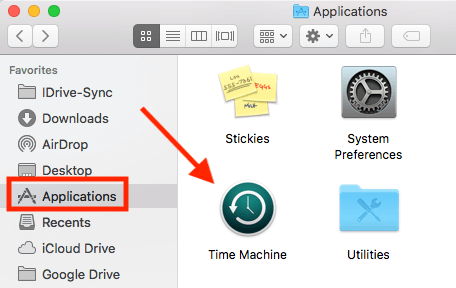
Qayta tiklash jarayoni faqat Mac normal ishga tushganda amalga oshirilishi mumkinligini yodda tuting.
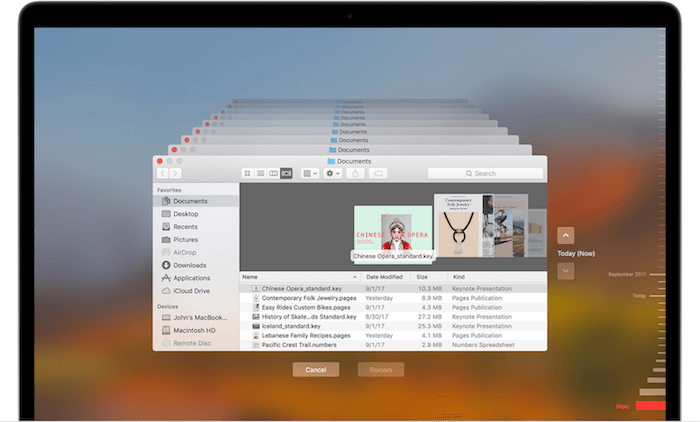
Apple.com dan rasm
Mac kompyuterini tashqi qattiq diskka zaxiralash: Bosqichma-bosqich qoʻllanma
Izoh: quyidagi skrinshotlar eski macOS operatsion tizimi asosida olingan. Agar Mac kompyuteringizda macOS’ning yangiroq versiyasi ishlayotgan bo‘lsa, ular biroz boshqacha ko‘rinadi, lekin jarayon o‘xshash bo‘lishi kerak.
1-qadam: Tashqi qattiq diskingizni ulang.
Avvalo, ushbu drayverni Mac kompyuteringizga ulash uchun tashqi diskingiz bilan birga kelgan USB kabelidan (yoki Thunderbolt 4 portlari boʻlgan eng yangi Mac modelida boʻlsangiz, USB-C kabelidan) foydalaning.
Ish stolida disk belgisi paydo boʻlgandan keyin (agar u koʻrinmasa, Finder > Preferences > General -ni oching va bu yerda ularni koʻrsatish uchun “Tashqi disklar” bandini belgilab qoʻyganingizga ishonch hosil qiling. ish stoli), 2-bosqichga o'ting.
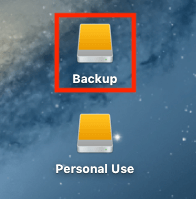
Eslatma : agar tashqi diskingiz Mac-da ko'rinmasa yoki macOS disk qo'llab-quvvatlanmasligiga ishora qilsa, siz uni Mac-ga qayta formatlash kerak -Quyidagi amallarni davom ettirishdan oldin mos fayl tizimi.
2-qadam: Zaxiralash uchun diskni tanlang.
Endi Time Machine-ni oching (yuqorida aytaman) va foydalanmoqchi bo'lgan diskni tanlang. Skrinshotda ko'rib turganingizdek, men Seagate diskimni ikkita yangi jildga bo'ldim, "Zaxiralash" va "Shaxsiy foydalanish". Men “Zaxiralash” ni tanladim.
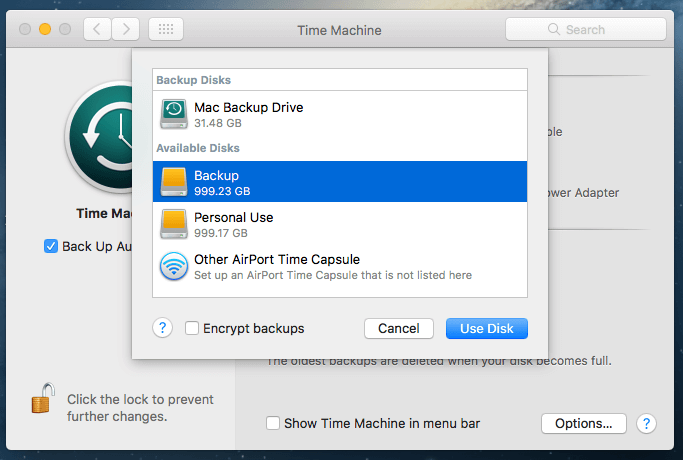
3-qadam: Zaxiralashni tasdiqlang (ixtiyoriy).
Agar siz avval zaxiralash uchun boshqa diskdan foydalangan bo'lsangiz, Time Machine sizdan oldingi diskni zaxiralashni to'xtatib, uning o'rniga yangisini ishlatishni xohlaysizmi, deb so'raydi. Bu sizga bog'liq. Men “Almashtirish”ni tanladim.
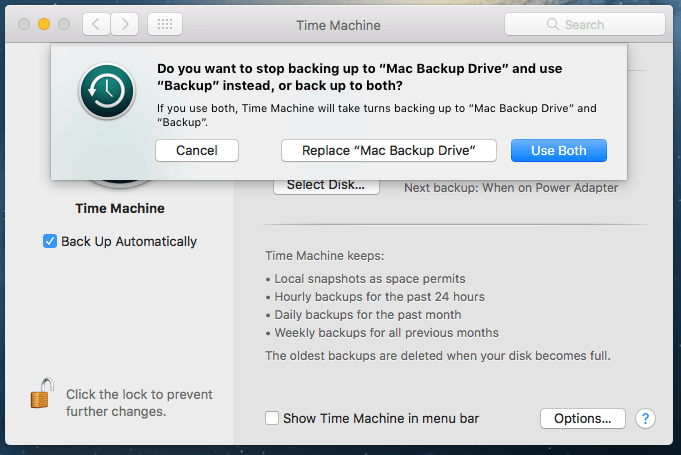
4-qadam: Jarayon tugaguncha kuting.
Endi Time Machine barcha ma'lumotlaringizni zaxiralashni boshlaydi. Rivojlanish paneli sizga zaxira tugashiga qancha vaqt qolganligi haqida taxminiy ma'lumot beradi.
Men buni biroz noto'g'ri deb topdim: dastlab "5 soatcha qoldi" deb yozilgan edi, lekin tugatish uchun bor-yo'g'i ikki soat vaqt ketdi. Shuni ta'kidlash kerakki, qolgan vaqt tashqi qattiq diskingizning yozish tezligiga qarab har bir holatda farq qilishi mumkin.
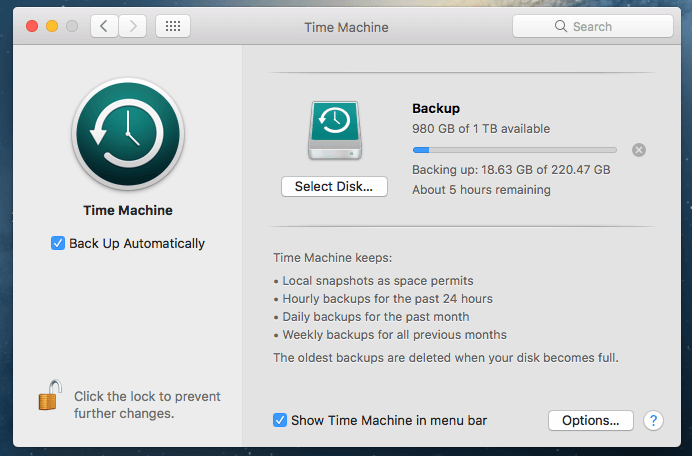
Unda 5 soat kutishim kerakligi aytiladi
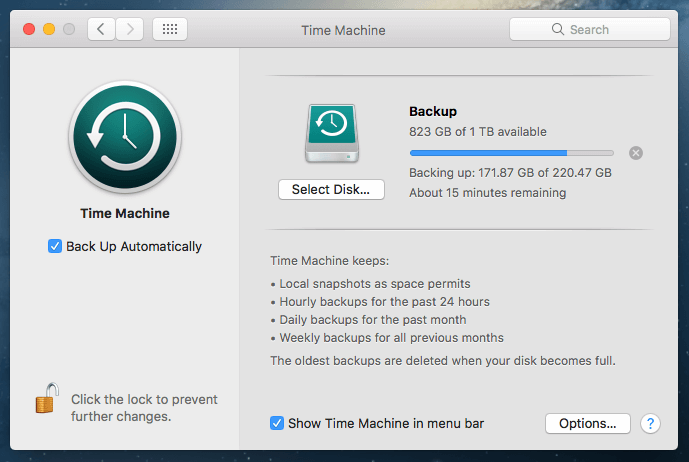
Taxminan bir yarim soatdan keyin atigi 15 daqiqa qolgani aytiladi
5-qadam: Tashqi drayverni chiqarib oling va uni elektr tarmog'idan uzing.
Zaxiralash jarayoni tugagach, qurilmangizni uzishga shoshilmang, chunki bu diskdagi muammolarga olib kelishi mumkin.
O'rniga, asosiy ish stoliga qayting,tashqi qattiq diskingiz ko'rsatadigan ovoz balandligini toping, sichqonchaning o'ng tugmachasini bosing va Eject -ni tanlang. Shundan so'ng, siz qurilmani elektr tarmog'idan xavfsiz tarzda uzib, xavfsiz joyga qo'yishingiz mumkin.
Yakuniy maslahatlar
Har qanday apparat qurilmasi singari, tashqi qattiq disk ham ertami kechmi ishdan chiqadi. Tashqi diskingizdagi maʼlumotlarning nusxasini yaratganingiz maʼqul — ular aytganidek, “zaxira nusxalaringizning zaxira nusxasi”!
Yaxshi variantlardan biri bu bulutli saqlash xizmatlaridan foydalanish, masalan, men foydalanayotgan iDrive va Menga ilova juda yoqadi, chunki undan foydalanish juda oson va u menga Facebook rasmlarini avtomatik ravishda yuklab olish imkonini beradi. Backblaze va Carbonite ham bozorda mashhur variantlardir, lekin men ularni hali sinab ko'rmayapman.
Ushbu qo'llanma sizga foydali bo'ladi degan umiddaman. Bugungi kunda ma'lumotlarning zaxira nusxasini yaratish muhimligini etarlicha ta'kidlay olmayman. Tegishli zaxirasiz ma'lumotlarni qayta tiklash juda qiyin. Uchinchi tomon Mac maʼlumotlarini tiklash dasturini sinab koʻrishingiz mumkin boʻlsa-da, ular barcha yoʻqolgan maʼlumotlaringizni qaytarib ololmaydilar.
Bu yerda asosiy narsa Mac kompyuteringizni Time Machine yoki boshqa ilova yordamida zaxiralash va Iloji bo'lsa, ushbu zaxiralarning ikkinchi yoki uchinchi nusxasini yarating.

